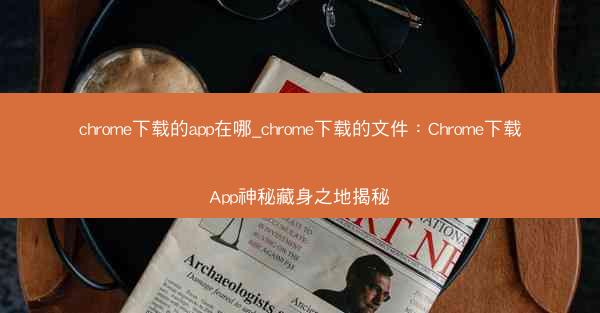
在日常生活中,我们经常使用Chrome浏览器下载各种App,但你是否曾好奇过这些App下载后究竟藏身何处?今天,我们就来揭秘Chrome下载App的神秘藏身之地。
1. 默认下载路径
我们需要了解Chrome浏览器的默认下载路径。在Windows系统中,Chrome默认将下载的文件保存在以下路径:
```
C:\\Users\\用户名\\Downloads
```
在macOS系统中,默认路径为:
```
~/Downloads
```
这里,用户名是你的Windows用户名,~代表当前用户的家目录。
2. 查看下载历史
如果你不确定下载的App是否保存在默认路径,可以查看Chrome的下载历史。在Chrome浏览器中,点击右上角的三个点,选择下载,即可查看所有下载的文件。
3. 使用下载管理器
Chrome浏览器内置了下载管理器,可以帮助你更方便地管理下载的App。在下载管理器中,你可以查看下载进度、暂停或取消下载,以及删除不需要的文件。
4. 定制下载路径
如果你希望将下载的App保存在其他路径,可以在Chrome设置中修改默认下载路径。具体操作如下:
1. 打开Chrome浏览器,点击右上角的三个点,选择设置。
2. 在设置页面中,找到下载选项卡。
3. 点击更改按钮,选择你想要的下载路径。
5. 使用第三方下载管理工具
除了Chrome内置的下载管理器,你还可以使用第三方下载管理工具来管理下载的App。这些工具通常具有更丰富的功能,如批量下载、下载加速等。
6. 使用快捷键快速打开下载路径
在Windows系统中,你可以使用快捷键`Win + R`打开运行对话框,然后输入以下命令:
```
%localappdata%\\Google\\Chrome\\User Data\\Default\\Downloads
```
在macOS系统中,你可以使用快捷键`Cmd + Shift + G`打开前往文件夹对话框,然后输入以下路径:
```
~/Library/Application Support/Google/Chrome/Default/Downloads
```
这样,你就可以快速打开Chrome下载App的神秘藏身之地了。
7. 总结
相信你已经了解了Chrome下载App的神秘藏身之地。在今后的使用中,你可以根据自己的需求,选择合适的下载路径和管理方式,让Chrome浏览器更好地服务于你的日常使用。










